
As pessoas estão sempre apaixonadas por boa música. As músicas e os sons geralmente estão em diferentes formatos e tipos de arquivo. Se você tiver um gadget ou dispositivo Android, MP3 os arquivos são realmente fáceis de serem reproduzidos. No entanto, se você possui um dispositivo Apple, especialmente um dispositivo móvel iPhone, sua música estará apenas no formato M4R (o formato suportado pelo iPhone). E sim, você provavelmente encontrará problemas ao reproduzir músicas em MP3 formato.
Você já teve esse dilema antes? A melhor solução seria você saber como convertem MP3 para M4R. Você tem sorte, pois este artigo foi criado principalmente para oferecer as maneiras que você pode usar e às quais pode recorrer caso precise.
Fique nesta página e continue lendo para descobrir como.
Guia de conteúdoParte 1. O que é o formato de áudio M4R e as diferenças entre MP3 e M4R?Parte 2. Maneiras fáceis de converter MP3 Arquivos de áudio para M4RParte 3. Uma ferramenta poderosa para você converter MP3 para outros formatos de arquivoParte 4. Resumindo tudo
Mas antes de nos aprofundarmos nos guias e ferramentas de conversão mencionados acima, vamos primeiro definir o que é uma extensão de arquivo M4R. Um arquivo de áudio com extensão M4R é considerado um arquivo de toque do iTunes. Esses são sons reproduzidos em dispositivos Apple, como o dispositivo móvel iPhone. É também um arquivo AAC (Advanced Audio Coding) ou M4A renomeado.

Uma das muitas ferramentas que você pode usar para converter seu MP3 arquivos de áudio para M4R é este Movavi Converter. Com velocidade de conversão rápida, você pode facilmente converter seu arquivo em poucos minutos. Você também pode processar vários arquivos, pois isso permite a conversão em lote. Também possui opções de edição que permitirão que você personalize seu arquivo de acordo com sua preferência. A ferramenta garante que nenhuma perda de qualidade ocorrerá durante o processo.
Veja como usá-lo.
Etapa 1: Certifique-se de ter baixado o Movavi Converter e instalado em seu computador pessoal.
Etapa 2: inicie o programa e quando chegar à interface principal, clique no botão “Adicionar mídia” seguido pela opção “Adicionar Áudio” para poder navegar e escolher o MP3 arquivos em seu computador.
Etapa 3: agora você pode escolher o formato de saída acessando a seção “Áudio para Apple ”Grupo predefinido e selecionando M4R.
Etapa 4: Como mencionado, este programa possui um recurso de edição embutido que permite a personalização do usuário. Você tem a opção de apare ou corte o arquivo se você quisesse.
Etapa 5: finalmente, marque o botão “Converter” localizado na parte inferior da tela para iniciar o processo de conversão.
Assim que o processo for concluído, a pasta onde o arquivo convertido foi salvo será aberta automaticamente.
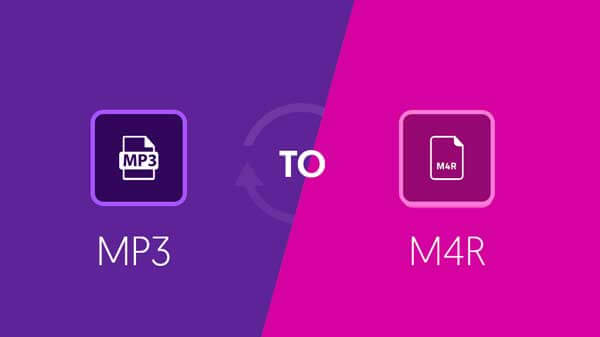
Sim! Você leu o título corretamente. Se você não quiser que os aplicativos de software sejam baixados e instalados em seus computadores pessoais, você pode usar seu aplicativo iTunes, que definitivamente já está em seu computador Mac.
Este é o guia passo a passo para converter mp3 para m4r abaixo:
1º Passo : Abra seu aplicativo iTunes.
2º Passo : Se o MP3 arquivo a ser convertido ainda não está na sua biblioteca do iTunes, você pode vá até o botão “Arquivo” situado no canto superior direito da tela. Em seguida, marque “Adicionar arquivo à biblioteca” para poder carregar totalmente o MP3 arquivo para o seu iTunes.
3º Passo : Depois de carregado, você deve selecionar qual deles será definido como toque, clique com o botão direito e escolha “Obter Informações ”Entre as seleções que seriam mostradas.
4º Passo : Clique na guia “Opções” e definir e especificar a hora. Sempre note que os tons de toque devem ser definidos com apenas 40 segundos de duração. Uma vez feito isso, basta clicar no botão “OK” na parte inferior.
5º Passo : O próximo passo seria ir ao botão “Arquivo” e marcar a opção “Converter”. Quando terminar, clique em “Criar Versão AAC ”Entre as escolhas. Se você está tendo alguma dificuldade em encontrar a opção Criar “Versão AAC”, você pode ir para a barra “Editar” e escolher “Preferências”, depois “Geral”, “Importar Configurações” e finalmente, “Codificador AAC”.
6º Passo : Procure o arquivo convertido, clique com o botão direito e renomeie o arquivo alterando a extensão de .m4a para .m4r.
7º Passo : Você deve voltar ao aplicativo iTunes e remover o MP3 e arquivos AAC.
8º Passo : O próximo passo seria transferir o arquivo M4R para o seu dispositivo Apple. Isso pode ser feito conectando seu iPhone ao Mac e marcando o botão “Dispositivo” e clicando em “Gerenciar vídeos manualmente ”. Procure o botão “Tons” em “No Meu Dispositivo” e apenas arraste e solte os arquivos M4R.
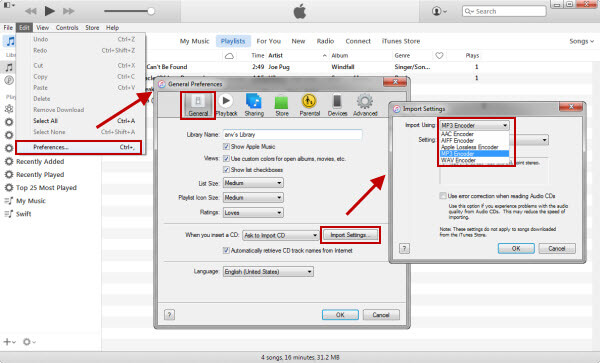
Esse processo pode ser um pouco demorado e cansativo em comparação com o uso dos aplicativos de software profissionais inicialmente apresentados. Mesmo assim, usando este método, você pode realizar a conversão desejada sem baixar e instalar.
Se você deseja evitar o incômodo de baixar e instalar as ferramentas e aplicativos conversores mencionados anteriormente ou a maneira tediosa de converter usando o iTunes, você pode querer recorrer à conversão online. Sim, além das duas opções, você também pode realizar a conversão online.
Um bom conversor online é o Zamzar.
As etapas necessárias são fáceis e podem ser executadas em apenas alguns minutos.
Etapa 1: Acesse o site do Zamzar.
- Marque o botão “Adicionar arquivos” e navegue no MP3 arquivo que deseja ser convertido para M4R. Alternativamente, você pode arrastar e soltar arquivos ou até mesmo selecionar o link.
Passo 3: Escolha o formato de saída, que neste caso é M4R.
Etapa 4: finalmente, clique no botão “Converter” para começar com o processo de conversão.
Assim que a conversão for concluída, o arquivo convertido será enviado para o seu endereço de e-mail.
Ao mostrar as maneiras que você pode utilizar para converter seu MP3 arquivos para M4R, vamos agora destacar uma ferramenta muito mais poderosa para converter seus MP3 arquivo para vários outros formatos caso você precise - o DumpMedia Conversor de vídeo! Além de converter MP3 para outros arquivos, você pode converter outros arquivos para MP3 para utilizar o Dumpmedia Video Converter, por exemplo, você pode converta seus arquivos FLAC para MP3 formato. Passos detalhados em que você pode clicar no link certo para aprender mais e dominar mais habilidades!
Download grátis Download grátis
Esta ferramenta tem sido confiável e usada por muitos usuários na era moderna porque suas habilidades e recursos têm se mostrado incríveis e com ótimos resultados. A conversão foi feita de forma fácil e eficiente com esta ferramenta.
A principal característica desta ferramenta é a conversão de vídeo e áudio para os diversos formatos desejados sem perda de qualidade, mesmo mantendo o visual original. Suporta vários formatos, como o popular MP4, AVI, WMA, WAV, FLAC, e muito mais! Além disso, você pode converter facilmente DVD e vídeos em GIF, vídeo ou áudio. Isso, assim como funções de edição e aprimoramento onde você pode realizar o ajuste de brilho, contraste, saturação e controle de volume. Até adicionar legendas é possível! Além de sua função principal, este é um software com interface amigável e oferece etapas fáceis para realizar os processos desejados.
O download e até a instalação deste programa podem ser feitos em apenas alguns minutos e requer apenas alguns cliques. Você tem que ter seus arquivos de vídeo ou áudio convertidos apenas seguindo alguns e simples passos.
Para prosseguir com a conversão de áudio, você deve fazer este guia passo a passo simples.
Etapa 1: é claro, você deve garantir que este DumpMedia O Video Converter será baixado e instalado em seu Winjanelas de computadores Mac.
Etapa 2: iniciar o programa e clique no botão “Adicionar arquivos” para selecionar o arquivo de mídia de áudio que deseja converter. Você também pode arrastar e soltar os arquivos diretamente do local para a interface principal do aplicativo.
- Selecione a saída desejada marcando “Converter todas as tarefas para:”. Você tem muitas opções para escolher, como MP4, FLAC, WMV e muito mais.
Etapa 4: Uma vez feito isso, escolha a pasta de destino onde a saída ou arquivo convertido seria salvo por clicando no botão “Navegar”.
- Clique no botão “Converter” para começar com o processo de conversão.

Depois de concluir essas etapas, você pode visualizar e verificar o arquivo convertido tocando na opção “Abrir pasta”. Executando apenas essas cinco etapas simples, você terá seu vídeo convertido em apenas alguns minutos.
MP3 para conversão M4R foi facilitada por causa de vários aplicativos e ferramentas de software profissionais que agora estão totalmente disponíveis para os usuários. Existem ferramentas específicas compatíveis com ambos Windows e computadores Mac. Além desses, conversores online também são apresentados, caso você prefira usá-los.
Mais importante, destacamos uma ferramenta poderosa que também pode ser usada para converter seus arquivos de áudio em qualquer outro formato. Isso também tem a capacidade de converter arquivos de vídeo. Oferecendo recursos incríveis, DumpMedia Video Converter garante que o usuário tenha uma ótima saída de arquivos após a conversão.
você acha que este artigo te ajudou? Você tem ideias incríveis ou gostaria de sugerir outras? Compartilhe suas idéias, deixando seus comentários na seção abaixo!
